如何在 Windows 和 Mac 上有效安全地打開 FLV 檔案
你是否遇到過這樣的情況:你在電腦上下載了一個 FLV 檔案,並迫不及待地想觀看它?但當你嘗試打開它時,卻因為默認媒體播放器無法識別這種格式而感到沮喪。
如果你想知道什麼是 FLV 檔案以及如何在 Windows 10 或 Mac 系統上播放它,那你就找對地方了。本教學提供瞭如何一鍵查看 FLV 檔案的解決方案。
一、 什麼是 FLV 檔案?
FLV 檔案是 Adobe Systems 開發的一種格式。它代表存儲在 Adobe Flash Video 容器格式中的影片內容。每個檔案通常包含一個簡短的標題和同步的音訊與影片串流。FLV 是 Flash Video 的簡稱,FLV 檔案的副檔名是「.flv」。
FLV 檔案的特點
- 它專為在線串流量身定製,包括檔案小巧,可有效利用帶寬。
- 它的可嵌入性便於無縫集成到網頁中,同時支持可點擊按鈕等互動元素。
- FLV 可保持音訊和影片串流的同步,並支持用於組織目的的元數據。
- 儘管需要 Adobe Flash Player 插件才能在網絡瀏覽器中播放,但 FLV 仍然具有跨平臺兼容性。
- 它能適應各種編解碼器,提供靈活的壓縮選項。
FLV 的串流優化、緊湊性和交互功能對於特定的在線多媒體應用程式仍然具有現實意義。不過,現在它已被更新的格式所取代。

二、 用HitPaw 影片轉檔軟體轉換播放 FLV 檔案
打開這種 FLV 檔案格式的有效方法之一是轉換檔案。HitPaw 影片轉檔軟體只需輕輕一按,就能迅速輕鬆地轉換檔案。這款功能全面的工具簡化了電影的下載、轉換和編輯過程,確保使用者使用方便。
轉換後的影片可隨時在任何需要的平臺上共享。HitPaw 影片轉檔軟體能將 M4V 無縫、專業地轉換成 MP4。使用者可通過免費下載選項訪問這款多功能工具,在上千種格式和設備間轉換影片和音訊檔案。
為什麼選擇HitPaw 影片轉檔軟體來播放FLV檔案?
- 能將影片檔案轉換成音訊音軌、將影片轉換成 GIF,以及改變圖片格式
- 提供200多種格式選擇,包括不常用的影片和音訊格式
- 在轉換過程中促進硬體加速並保持品質
- 以閃電般的速度高效批量轉換多達 5000 個影片檔案。
- 下載音樂、照片和影片的強大工具。
- 提供豐富的編輯工具,可根據你的喜好微調音訊和影片檔案。
使用 HitPaw Video 播放 FLV 檔案的步驟
步驟1. 首先在設備上安裝 HitPaw 影片轉檔軟體。
步驟2. 啟動 HitPaw 影片轉檔軟體,點擊「添加影片 」圖標,從電腦資料庫中導入 MP4 檔案。

步驟3.影片導入後,選擇 MP4 或其他格式作為輸出影片格式。

步驟4. 選擇輸出格式後,就可以決定保存檔案的位置了。點擊「轉換」,啟動從 FLV 到 MP4 的轉換過程。等待轉換過程完成。

三、 如何在 Windows 10 上用其他方式打開 FLV 檔案?
雖然 Windows 10 上默認的 Windows 媒體播放器支持 MP4、WMV 和 MP3 等標準媒體格式,但它缺乏 FLV 檔案的編解碼器。嘗試打開 FLV 播放器時,Windows 通常會顯示錯誤信息,提示無法識別擴展名。
幸運的是,你可以通過多種方式解決這個問題:將 FLV 編解碼器更改為受支持的編解碼器,安裝缺失的 FLV 編解碼器,或者找到 Windows 10 的替代 FLV 播放器。以下是如何在 Windows 上有效觀看 FLV 檔案的方法。
1. 安裝 FLV 編解碼器
如何在 Windows 上播放 FLV 檔案?要在 Windows 10 上啟用 FLV 播放,請從外部資源安裝缺失的編解碼器,例如強烈推薦的 K-Lite Codec Pack。請按照以下簡單步驟,安裝 FLV 編解碼器並在 Windows 上播放 FLV 檔案:
步驟 1. 前往 K-Lite Codec Pack 網站。

步驟 2. 將標準版下載到電腦。
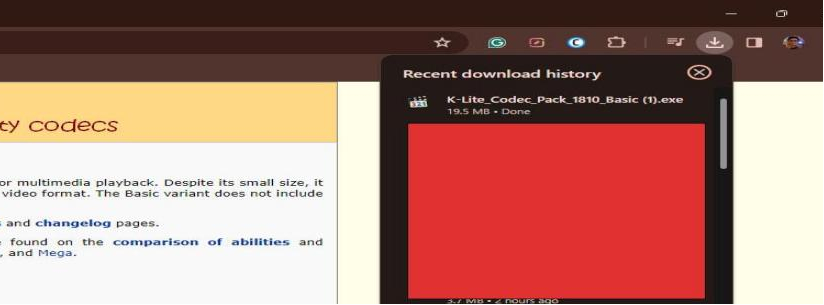
步驟 3. 運行下載的 .exe 檔案,並按照螢幕上的說明完成媒體播放器的解碼器安裝。
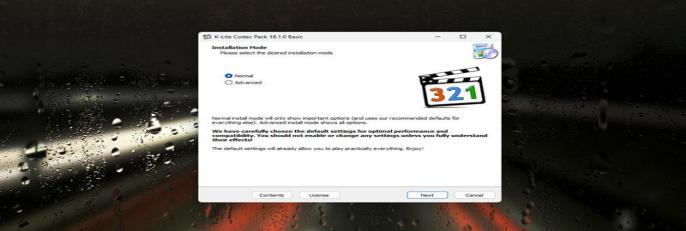
步驟 4. 安裝完成後,嘗試在媒體播放器中播放 FLV 檔案,檢查問題是否得到解決。
如果擔心潛在的系統問題,請考慮其他解決方案或使用後續章節中討論的 FLV 媒體播放器。
2. Utilize VLC Player
除了 Windows Media Player,還有許多第三方媒體播放器軟體可供選擇。其中,VLC Media Player 是最著名的選擇之一,它在處理包括 FLV 檔案在內的各種影片和音訊格式方面備受讚譽。值得注意的是,VLC 是跨平臺的,而且完全免費。
步驟 1. 點擊桌面、Windows「開始 」或 Mac 「應用程式 」檔案夾中類似橙色交通錐的圖標,打開 VLC 媒體播放器。
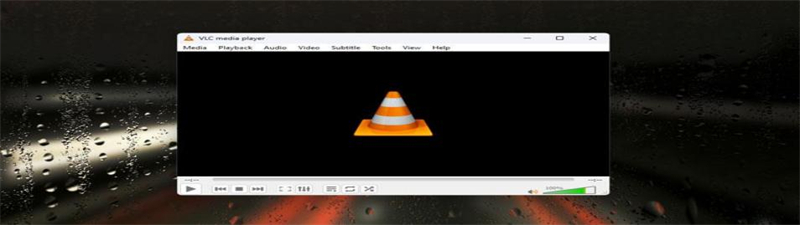
步驟 2. 點擊 VLC 窗口頂部菜單欄中的「媒體」(Windows)或「檔案」(Mac),然後從下拉菜單中選擇「打開檔案」。
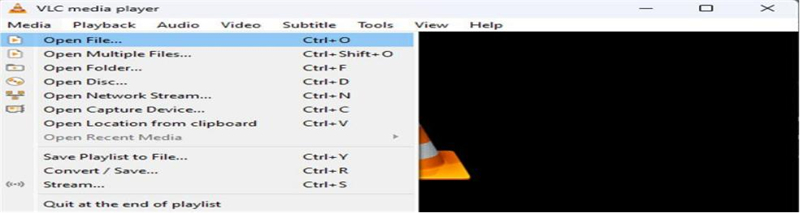
步驟 3. 使用檔案瀏覽器瀏覽到 FLV 檔案的位置,點擊「打開 」打開檔案
步驟 4. 將 FLV 檔案拖放到 VLC 媒體播放器窗口中。
四、 如何在 Mac 上用其他方法開啟 FLV 檔案?
首先需要注意的是,Mac 原生不支持 FLV 檔案。蘋果的官方規範顯示,支持的影片格式包括 MOV、MP4、MT2S/MTS 和 AVI。嘗試用 QuickTime Player 打開 .flv 或 .swf 檔案會失敗,提示你尋找其他軟體,使 QuickTime Player 能夠打開這些影片。
我們概述了三種無縫播放 FLV 檔案的方法,利用最佳影片轉換器選項和專為 Mac [使用者]量身定製的 FLV 影片播放器。讓我們深入瞭解一下。
1. 使用 QuickTime Player
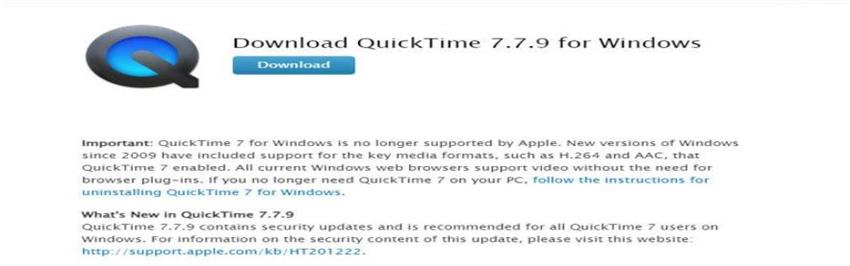
要在 Mac 上使用 QuickTime 播放 FLV 檔案,你需要安裝 Perian 外掛程式,這是一個與 QuickTime 7.6.6 相容的第三方元件。
步驟 1. 安裝插件後,重新啟動 Mac。
步驟 2. 啟動 QuickTime 並導入 FLV 影片。播放應該會開始,讓你可以無縫播放 FLV 檔案。
2. Adobe Media Player
如果你的網頁瀏覽器安裝了 Adobe Flash Player 插件,你就可以直接觀看在線 FLV 影片。但是,大多數媒體播放器在下載到本地硬碟時可能不支持 FLV 檔案。以下是打開和播放擴展名為 .flv 的影片的解決方案:
FLV 檔案由 Adobe 開發,可在 Adobe Animate 和 Adobe 的免費 Flash Player 中開啟。你可以從 Adobe 網站下載。如果你的網絡瀏覽器已經安裝了 Adobe Flash Player 插件,只需將 FLV 檔案拖放到瀏覽器中即可。此外,Adobe Premiere Pro 可以讀取和播放帶有 FLV 擴展名的影片。
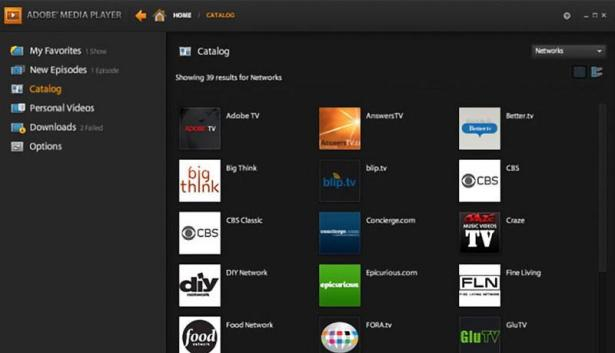
五、 播放 FLV 檔案的常見問題解答
Q1. 如何將 FLV 轉為 MP4?
A1. 你可以使用各種在線軟體工具將FLV(Flash影片)轉換成MP4格式。HitPaw 影片轉檔軟體簡化了尋找合適工具將FLV轉換為MP4的過程。
Q2. FLV 檔案有損嗎?
A2. FLV 利用有損格式編碼影片,以保持檔案小巧,加快載入速度。通常,FLV 檔案使用 MP3 格式編碼音訊,使用 H.264 格式編碼影片。
最後
我們討論了許多方法來幫助你在 Mac 和 Windows 上正確播放 FLV 檔案。你可以選擇最適合自己的解決方案。但是,如果 FLV 檔案仍然無法播放,它可能已經損壞。在這種情況下,可以考慮重新下載該檔案或利用影片修復工具來修復。
儘管年代久遠,FLV 仍然是一種廣泛使用的影片格式。如果你在 Windows 或 Mac 上打開 FLV 檔案時遇到困難,可以考慮使用HitPaw 影片轉檔軟體。這款功能全面的工具能讓你輕鬆修復各種檔案格式。有了這款軟體,修復過程簡單明瞭,為你帶來無憂體驗。











Home > 影片資訊 > 如何在 Windows 和 Mac 上有效安全地打開 FLV 檔案
選擇產品評分:
Joshua Chou
HitPaw 特邀作者
熱衷於分享3C及各類軟體資訊,希望能夠透過文章,幫助大家瞭解更多影像處理的技巧和相關的AI資訊。
檢視所有文章發表評論
建立您對 HitPaw 文章的評論